Meine Zeit-Einträge suchen und filtern (iOS)
Ziel
Meine Zeit-Einträge mit der Procore-App auf einem iOS-Mobilgerät nach Postenbeschreibung suchen und filtern.
Wichtige Hinweise
- Erforderliche Benutzerberechtigungen:
- Berechtigungen auf der Ebene "Standard" oder "Administrator" im Arbeitszeitkarten-Tool auf Unternehmensebene.
- Weitere Informationen:
- Meine Zeit-Einträge auf einem mobilen Gerät werden als Zeiteintrag im Bautagebuch, in der Unternehmens-Arbeitszeitkarte und, wenn Arbeitszeitkartenliste aktiviert ist, in den Projekt- und Unternehmensarbeitszeitkartenlisten-Tools protokolliert.
Voraussetzungen
- Meine Zeit-Eintrag hinzufügen (iOS)
- Um Meine Zeit als Option für Ihr Projekt zu sehen, müssen Sie als Mitarbeiter Ihres Unternehmens gekennzeichnet sein. Siehe Wie füge ich jemanden als Mitarbeiter meines Unternehmens hinzu?
Schritte
Nach Meine Zeit-Einträgen suchen
- Navigieren Sie mit der Procore-App auf einem iOS-Mobilgerät zum Meine Zeit-Tool.
- Tippen Sie auf das Such-Symbol
 .
.
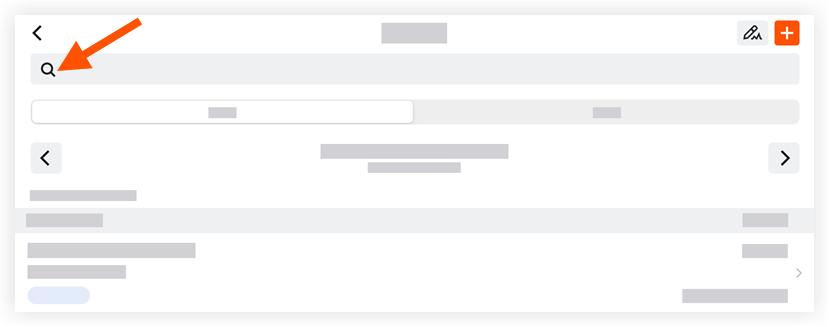
- Geben Sie in die Suchleiste ein Schlüsselwort oder einen Begriff ein, der der Beschreibung des gesuchten Meine Zeit-Postens entspricht.
- Tippen Sie auf einen Eintrag, um weitere Details anzuzeigen.
Meine Zeit-Einträge filtern
- Navigieren Sie mit der Procore-App auf einem iOS-Gerät zum Meine Zeit-Tool.
- Tippen Sie auf eine der folgenden Unterregisterkarten, um Ihre Einträge zu filtern:
- Tag: In dieser Ansicht werden Ihre Meine Zeiteinträge für das ausgewählte Datum angezeigt.
- Arbeitswoche: Diese Ansicht zeigt Ihre Meine Zeit-Einträge für die ausgewählte Arbeitswoche an.
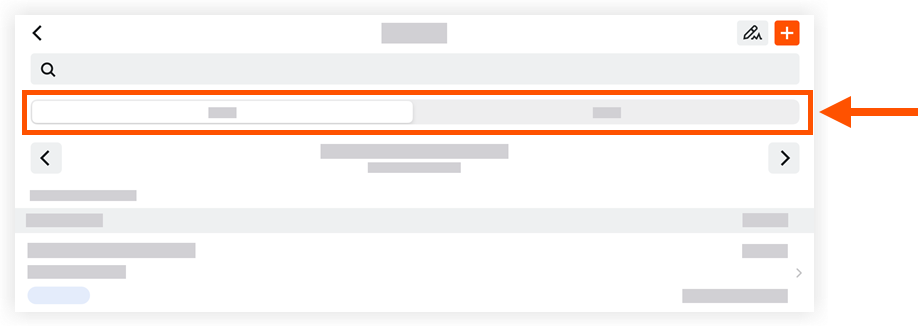
- Wählen Sie das Datum des Zeiteintrags aus, nach dem Sie filtern.
- Tippen Sie auf einen Eintrag, um weitere Details anzuzeigen.

